У Mac есть довольно удивительное время автономной работы, но, следуя нескольким простым советам, вы сможете получить максимальную производительность батареи от MacBook, MacBook Air или MacBook Pro.
Основная цель здесь — снизить общее энергопотребление на ноутбуке Mac, и мы рассмотрим несколько разных методов для этого. Для случайных пользователей Mac просто уменьшение яркости экрана обычно более чем достаточно, чтобы обеспечить отличное время автономной работы, поэтому приведенные ниже советы предназначены для настоящих дорожных воинов, которые требуют максимально возможного срока службы батареи из своих портативных компьютеров Mac.
1: Уменьшить яркость экрана
Самый простой наконечник может сэкономить время автономной работы. Уменьшение яркости экрана до 50% или менее обеспечивает значительное увеличение времени автономной работы. На большинстве новых клавиатур Mac клавиши F1 и F2 позволяют регулировать яркость, стремясь к наименьшему значению, которое вы можете терпеть для максимального срока службы батареи.
2: Отключить Bluetooth
Как поиск доступных устройств Bluetooth, так и передача сигнала Bluetooth может разрядить аккумулятор, отключить Bluetooth, если вы его не используете. Откройте «Системные настройки» и нажмите «Bluetooth», снимите флажок «Вкл.».
3: Отключите Wi-Fi, если вы его не используете
Если вы делаете что-то, что не требует использования Интернета, отключите беспроводную сеть, и вы сможете подобрать хороший заряд батареи. Самый простой способ сделать это — нажать на меню Wi-Fi и выбрать «Turn Wi-Fi Off».
4: Отключить или уменьшить подсветку клавиатуры
Для компьютеров Mac с подсветкой клавиатуры, уменьшая подсветку клавиатуры или полностью отключая ее, можно увеличить срок службы батареи. Откройте «Системные настройки», нажмите «Клавиатура» и снимите флажок «Освещать клавиатуру в условиях низкой освещенности»
5: Извлеките диски с DVD-привода
Для пользователей MacBook и MacBook Pro с SuperDrive вытащите все диски, чтобы предотвратить ненужный доступ и вращение диска.
6: Избегайте камеры FaceTime / iSight
FaceTime, Skype, Google Hangouts и Photo Booth — это тонкая забава, но передняя камера iSight / FaceTime является крупной батареей. Избегайте использования чего-либо, что врезается в переднюю камеру Mac, и вы избегаете значительного разряда батареи.
7: Выход из неиспользуемых приложений
Если оставить неиспользуемые приложения открытыми в фоновом режиме, используйте как циклы ОЗУ, так и ЦП, оба из которых вызывают энергопотребление и напрямую влияют на срок службы батареи. Выйдите из любых приложений, которые не активно используются, и постарайтесь сократить количество приложений до минимума, чтобы предотвратить использование виртуальной памяти.
8: Закрыть Неиспользуемый браузер Windows и вкладки
Даже неактивные веб-страницы могут использовать множество системных ресурсов, запуская сложные скрипты, объявления, видео или другие элементы страницы. Не забудьте закрыть неиспользуемые вкладки и окна браузера, и вы избегаете излишнего разряда батареи.
9: Включите «Click To Plugin» в веб-браузере
В фильмах Flash и HTML5 можно использовать множество циклов процессора, что приводит к значительному истощению батареи, позволяя этим функциям ClickToPlugin позволить вам выборочно загружать плагины, нажимая на них, тем самым предотвращая загрузку ненужных плагинов и видео
- Включить Click To Plugin в Chrome
- ClickToPlugin для Safari
- FlashBlock для Firefox
10: Используйте плагин рекламного блока
Переход за пределы ClickToPlugin, использование плагина блокировки рекламы для предпочтительного веб-браузера может существенно повлиять на время автономной работы, предотвращая загрузку ненужных фильмов, Flash, HTML5, JavaScript и других элементов страницы. Здесь вы можете найти хороший список плагинов рекламных блоков, и да, мы — сайт, полностью поддерживаемый доходами от рекламы, но использование блокаторов рекламы может иметь такое большое значение в производительности батареи, что мы будем плохо терпеть наши читатели, чтобы не упомянуть об их полезности.
11: Используйте меню индикатора аккумулятора
Используйте меню индикатора батареи, чтобы показать оставшееся время автономной работы, это помогает дать вам обратную связь с батареей по настройкам и привычкам использования, а также вы не будете застигнуты врасплох, если вы внезапно столкнулись с хвостом разряда батареи.
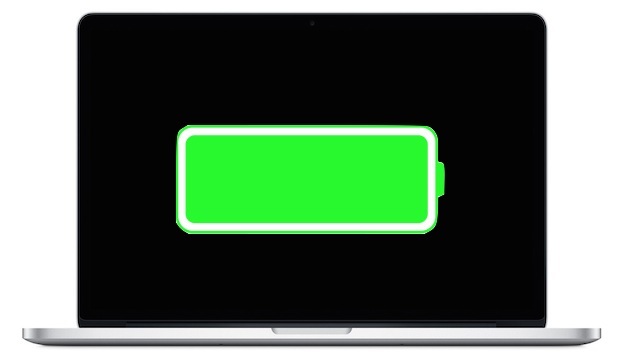
Если вам понравилось это, не пропустите наши советы, чтобы получить лучшее время автономной работы с помощью iPad или более общих трюков, чтобы увеличить время автономной работы на устройствах iOS, включая iPhone.
У вас есть другие советы по экономии заряда аккумулятора для MacBook Pro, MacBook Air и MacBook? Дайте нам знать ваши трюки от батареи в комментариях!










